
DevToysとは
DevToysとは、A Swiss Army knife for developers (開発者のためのスイスアーミーナイフ)という紹介文の通り、エンジニアがよく使うツールが1つにまとまったソフトウェアです。
Devtoysには、以下のようなツールがまとまっています。
| 変換ツール | JSON <> YAML 変換ツール |
|---|---|
| Unix タイムスタンプ変換 | |
| 基数変換ツール | |
| Cron パーサ | |
| エンコーダー / デコーダー | HTML エンコーダー / デコーダー |
| URL エンコーダー / デコーダー | |
| 証明書 エンコーダー / デコーダー | |
| テキスト向け Base64 エンコーダー / デコーダー | |
| 画像向け Base64 エンコーダー / デコーダー | |
| GZipを利用した文字列の圧縮と展開 | |
| JWT エンコーダー / デコーダー | |
| フォーマッター | JZON フォーマッター |
| SQL フォーマッター | |
| XMLフォーマッター | |
| 生成ツール | ハッシュ生成ツール |
| UUID生成ツール | |
| パスワード生成ツール | |
| Lorem lpsum (ダミーテキスト)生成ツール | |
| チェックサム生成ツール | |
| テキスト | テキストのエスケープと解除 |
| 文字列の検査と変換 | |
| XMLの検証 | |
| 正規表現テスター | |
| 文字列の差分 | |
| Markdownプレビュー | |
| グラフィック | PNG / JPEG 最適化 |
| カラービッカーとコントラスト | |
| 色覚異常シミュレーション | |
| 画像フォーマット変換 |
DevToysのインストール方法について
1.以下のURLにアクセスし、「Download DevToys」を選択します。
DevToys - A Swiss Army knife for developers

2.「Microsoft Store」にて、「インストール」を選択します。

3.「入手」を選択します。

以上でインストールは完了です。
続けて「開く」を選択すると、「DevToys」を開くことができます。


DevToysの起動方法について
DevToysをWindowsキーで検索して、起動する方法
[Windows]キーを押し、検索バーに[devtoys]を入力、検索する。
検索結果の「DevToys」を選択して、起動させます。
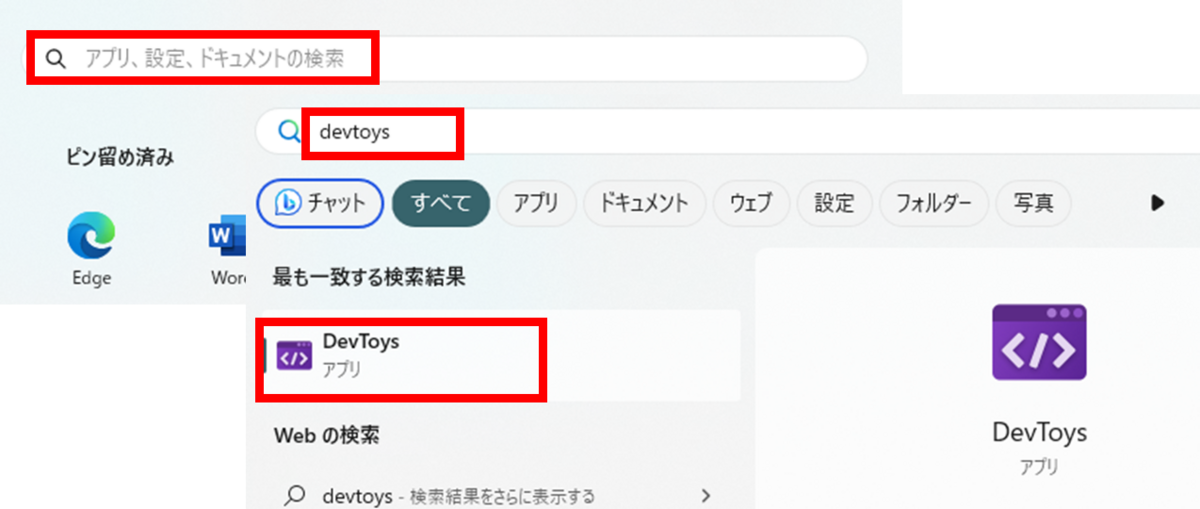
[Windows]+[R]キーで「ファイル名を指定して実行」でDevToysを起動する方法
[Windows]キーと[R]キーを同時に押して、「ファイル名を指定して実行」画面を表示させます。
名前欄に「devtoys:」と入力し、「OK」を選択(もしくは[Enter]キー押下)します。

devtoys:
コマンドプロンプトからDevToysを起動する方法
コマンドプロンプトを起動させて、以下のコマンドを実行します。
start devtoys:tool?=[tool name]
上記のままのコマンドでもdevtoysは起動しますが、tool nameにツール名を指定して起動させることも可能です。
'例:gzip start devtoys:tool?=gzip '例:SQLフォーマット start devtoys:tool?=sqlformat
tool nameは以下のURLから確認できます。
github.com